NSudo是一款系统管理工具,可以帮助用户进行系统命令的设置,软件基于raymai97的超级命令提示符制作,在软件中用户可以进行TrustedInstaller令牌的获取,然后再创建进程,软件还能通过命令行完成非常多的内容。
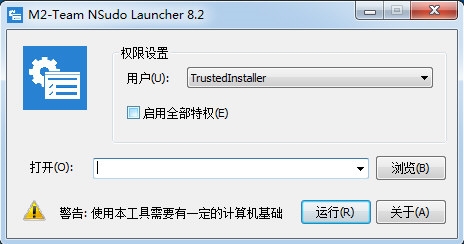
配置要求
支持的系统版本:Windows NT 6.0 及之后版本
支持的处理器架构:x86, x86-64(AMD64), ARM, ARM64
使用说明
请打开【CPU 架构】目录,然后双击 NSudo.exe. 根据提示操作即可。
例如,如果你想在你的 Intel 或 AMD 设备上使用64位 NSudo,你首先需要打开的是 x64 目录,然后双击 NSudoG.exe。
命令行选项:
格式: NSudo [ 选项与参数 ] 命令行或常用任务名
选项:
-U:[ 选项 ] 以指定用户选项创建进程。
可用选项:
T TrustedInstaller
S System
C 当前用户
P 当前进程
D 当前进程 (降权)
PS:这是一个必须被包含的参数。
-P:[ 选项 ] 以指定特权选项创建进程。
可用选项:
E 启用全部特权
D 禁用所有特权
PS:如果想以默认特权选项创建进程的话,请不要包含“-P”参数。
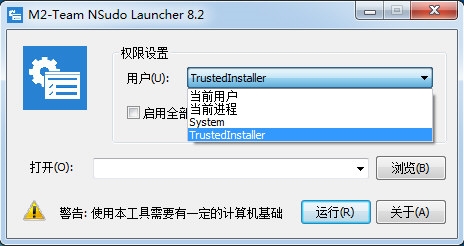
-M:[ 选项 ] 以指定完整性选项创建进程。
可用选项:
S 系统
H 高
M 中
L 低
PS:如果想以默认完整性选项创建进程的话,请不要包含“-M”参数。
-Priority:[ 选项 ] 以指定进程优先级选项创建进程。
可用选项:
Idle 低
BelowNormal 低于正常
Normal 正常
AboveNormal 高于正常
High 高
RealTime 实时
PS:如果想以默认进程优先级选项创建进程的话,请不要包含“-Priority”参数。
-ShowWindowMode:[ 选项 ] 以指定窗口模式选项创建进程。
可用选项:
Show 显示窗口
Hide 隐藏窗口
Maximize 最大化
Minimize 最小化
PS:如果想以默认窗口模式选项创建进程的话,请不要包含“-ShowWindowMode”参数。
-Wait 令 NSudo 等待创建的进程结束后再退出。
PS:如果不想等待,请不要包含“-Wait”参数。
-CurrentDirectory:[ 目录路径 ] 设置进程的的当前目录。
PS:如果你想用 NSudo 的当前目录,请不要包含“-CurrentDirectory”参数。
-UseCurrentConsole 使用当前控制台窗口创建进程。
PS:如果你想在新控制台窗口创建进程,请不要包含“-UseCurrentConsole”参数。
-Version 显示 NSudo 版本信息。
-? 显示该内容。
-H 显示该内容。
-Help 显示该内容。
上下文菜单管理:
-Install 把NSudo拷贝到Windows目录并且添加上下文菜单。
-Uninstall 移除在Windows目录的NSudo和上下文菜单。
PS:
1. 所有的NSudo命令行参数不区分大小写。
1. 可以在命令行参数中使用 "/" 或 "--" 代替 "-" 和使用 "=" 代替 "="。例如
"/U:T" 和 "-U=T" 是等价的。
1. 为了保证最佳体验,NSudoC不支持上下文菜单。
例子:
以TrustedInstaller权限,启用所有特权,完整性默认运行命令提示符
NSudo -U:T -P:E cmd
更新日志
添加法语翻译(由 Thomas Dubreuil 贡献)
使用 JSON for Modern C++ 替代 RapidJSON 以符合 C++17 规范
改善图形界面用户体验(感谢 Lenny)
修复上下文菜单 Bug(感谢 Thomas Dubreuil 和 龍魂)
修复命令行解析器 Bug(感谢 wzzw)
添加繁体中文翻译(由 罗宇凡 贡献)
标签: 系统管理
精品推荐
-

极速一键装机大师
详情 -

Advanced Systemcare Pro免注册码
详情 -

Winaero Tweaker软件中文汉化版
详情 -

360Windows7盾甲
详情 -

Process Lasso Pro绿色版
详情 -

软媒魔方
详情 -

鲁大师
详情 -

office viewer
详情 -

华硕管家MyASUS
详情 -

windows6.1-kb976932-x64升级补丁包
详情 -

微星龙盾控制中心
详情 -

BoosterX
详情 -

arswp3(系统优化软件)
详情 -

Windhawk
详情 -

Microsoft Support and Recovery Assistant
详情 -

StartUp Organizer(开机启动项管理软件)破解版
详情
装机必备软件



































网友评论